ChatSonic AI in Opera: come usarlo
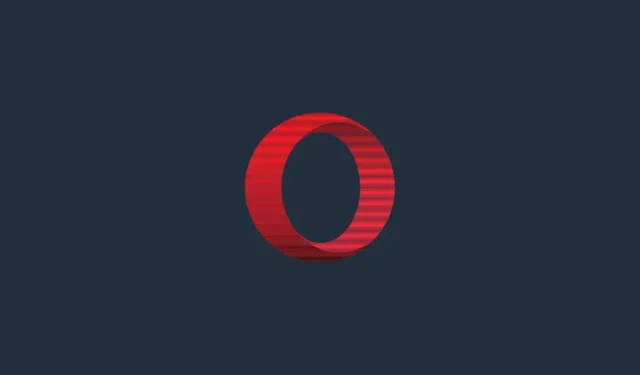
Cosa dovresti sapere
Opera sembra essere spuntata dal nulla nella lotta contro i browser basati sull’intelligenza artificiale. Opera ha recentemente annunciato l’integrazione di ChatGPT e ChatSonic nella sua barra laterale, oltre a una funzione AI nota come prompt AI nella barra degli indirizzi. Questo articolo aiuterà le persone che non hanno familiarità con ChatSonic – un’alternativa a ChatGPT – o coloro che lo stanno attualmente utilizzando a iniziare con ChatSonic AI nel browser Opera. Diamo inizio alla festa.
ChatSonic AI è attualmente disponibile solo per le versioni desktop di Opera e Opera GX. Segui i passaggi seguenti per scaricare il browser Opera più recente, attivare ChatSonic AI e iniziare a utilizzarlo in diversi modi.
1. Installa o aggiorna Opera
Innanzitutto, scarica Opera o Opera GX dal sito web di Opera.
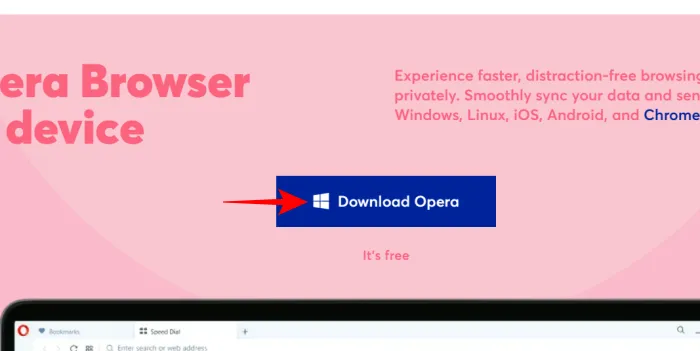
Per la nostra guida, utilizziamo il browser Opera principale. Una volta scaricato, esegui il file di installazione.
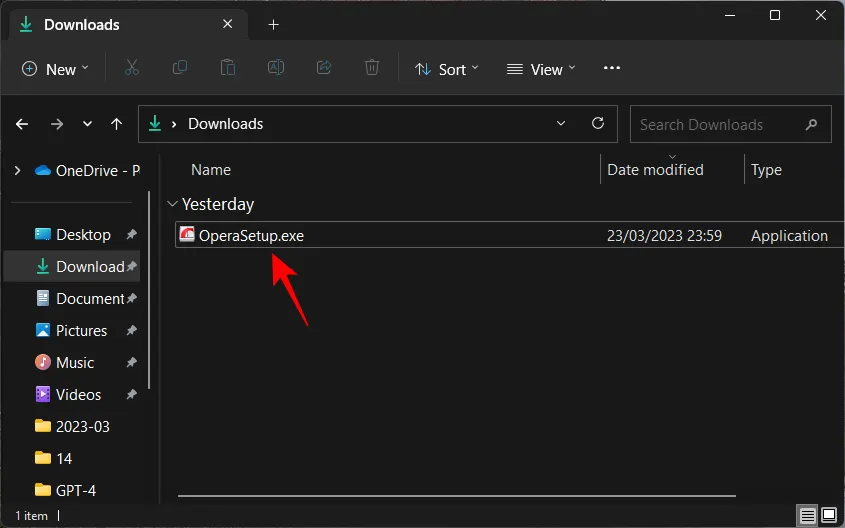
Seguire le istruzioni sullo schermo per l’installazione.
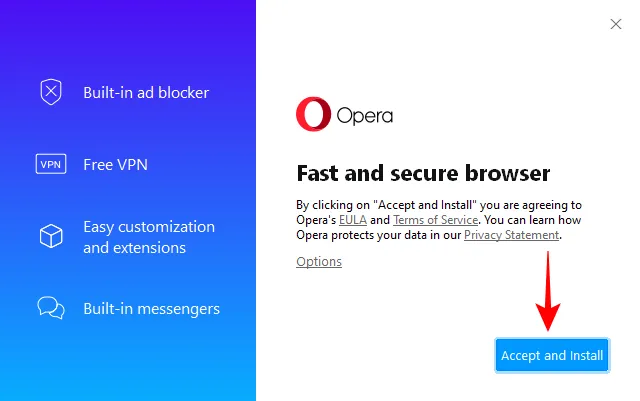
Una volta installato, apri Opera. (Potrebbe aprirsi automaticamente, a proposito.)
2. Attiva i servizi AI
La prima cosa che devi fare ora è abilitare i servizi AI nella barra laterale. Per fare ciò, fai clic sull’icona delle impostazioni nell’angolo in alto a destra.
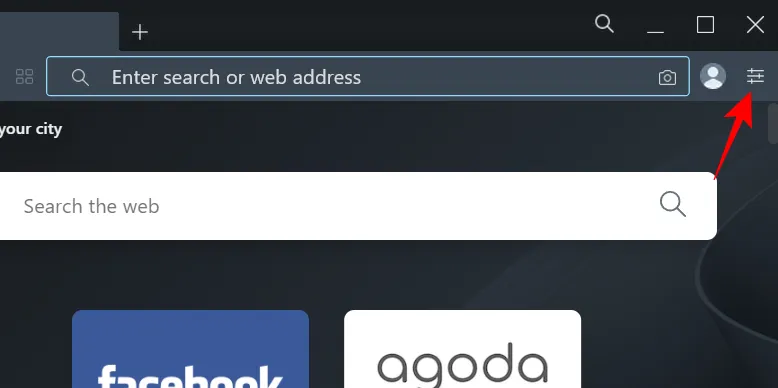
Scorri verso il basso e attiva Prompt AI (accesso anticipato) .
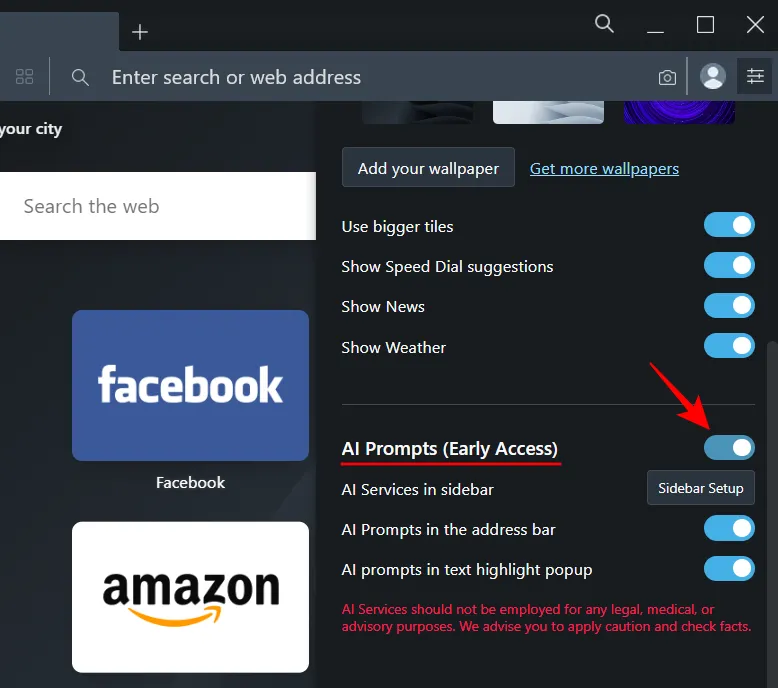
Una volta fatto ciò, vedrai ChatGPT e ChatSonic apparire nella barra laterale sinistra. ChatSonic avrà un logo CS viola.
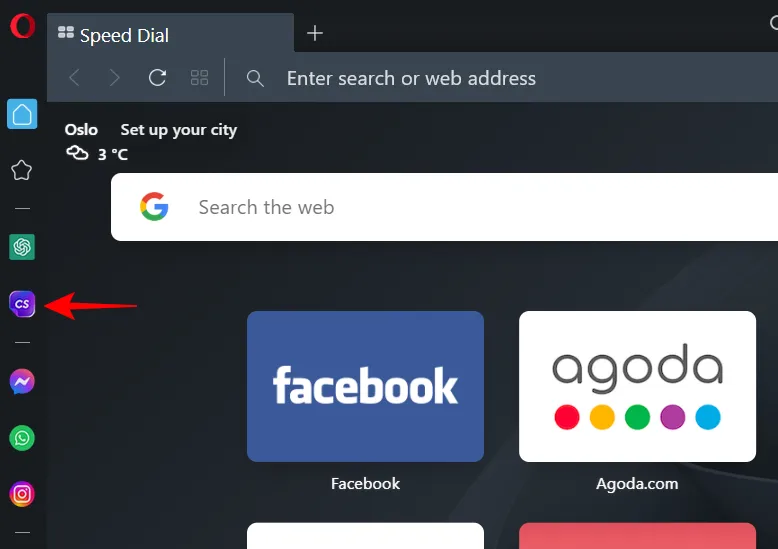
3. Iscriviti a ChatSonic
Per iniziare a utilizzare ChatSonic, selezionalo nella barra laterale e fai clic su Inizia a chattare .
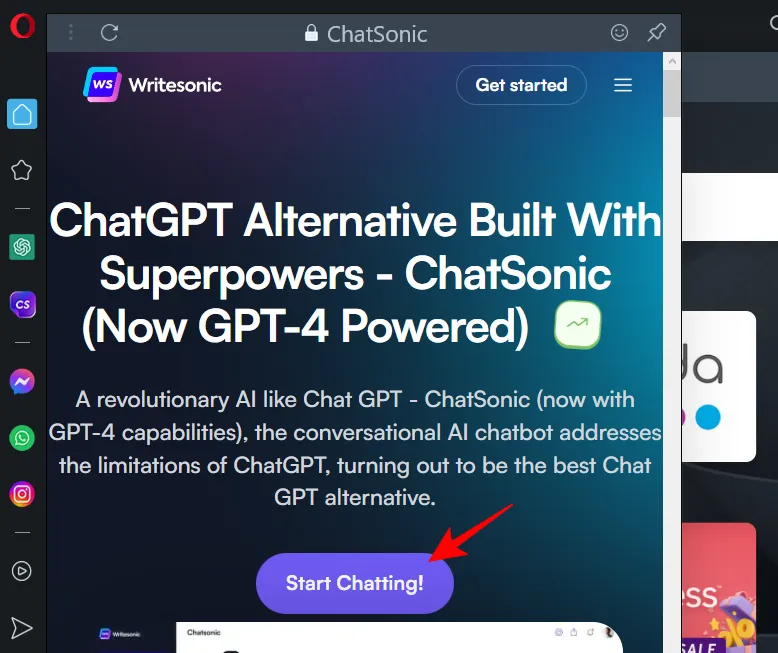
Se hai già un account con ChatSonic, clicca su Accedi . Altrimenti, fai clic su Iscriviti e fallo.
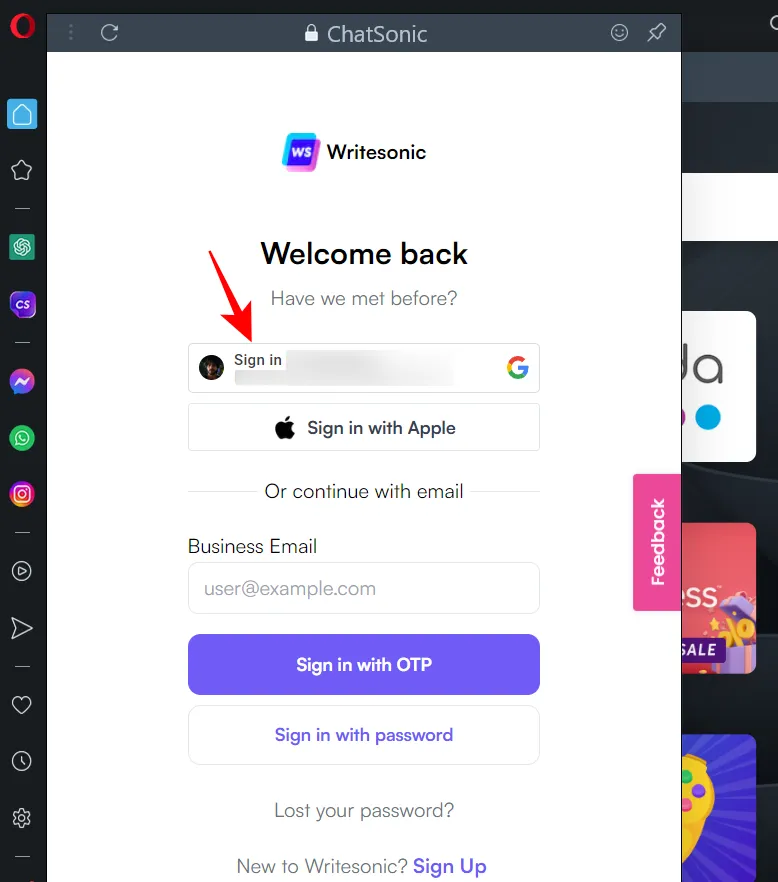
Una volta effettuato l’accesso, vedrai una pagina “Benvenuto in Chatsonic”.
4. Usa l’intelligenza artificiale di ChatSonic in Opera
Ci sono alcune cose che puoi fare con ChatSonic direttamente dalla barra laterale di Opera. Ecco uno sguardo a tutti loro.
Fare domande
Per porre domande, fai semplicemente clic sulla barra dei messaggi in basso, digita la tua domanda e premi Invio.
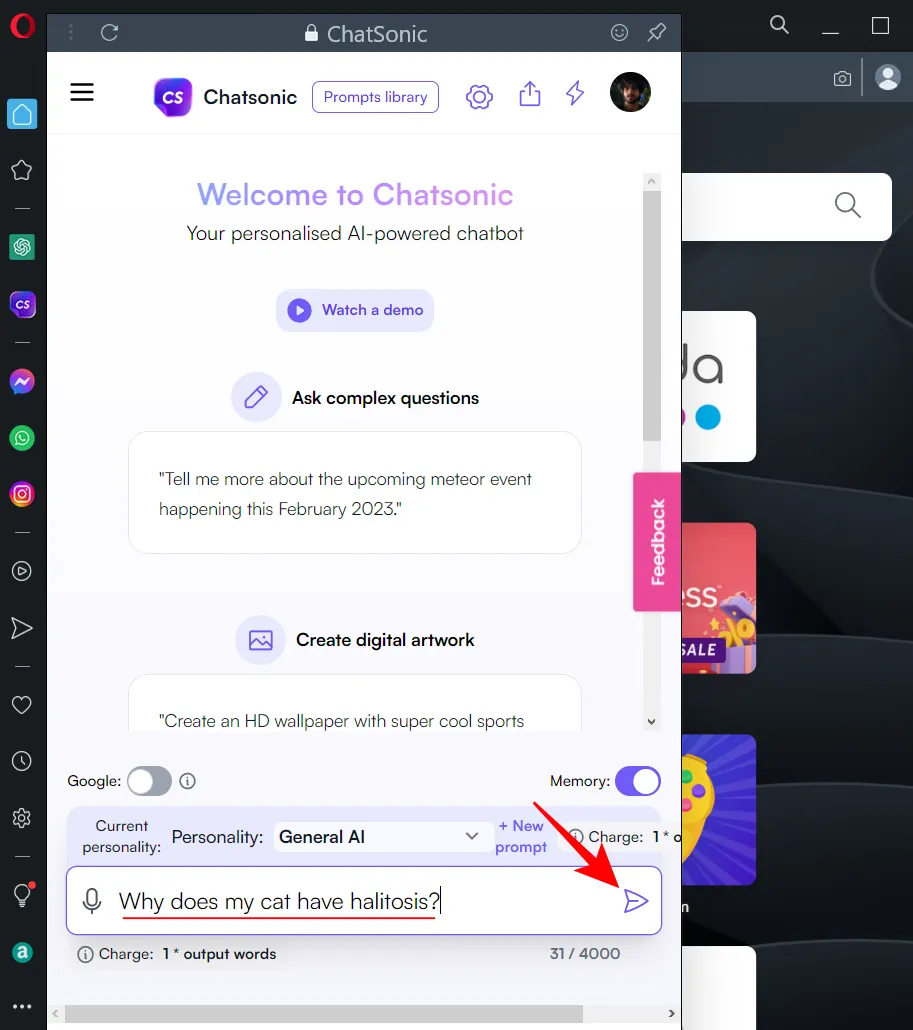
Attendi che ChatSonic generi la risposta.
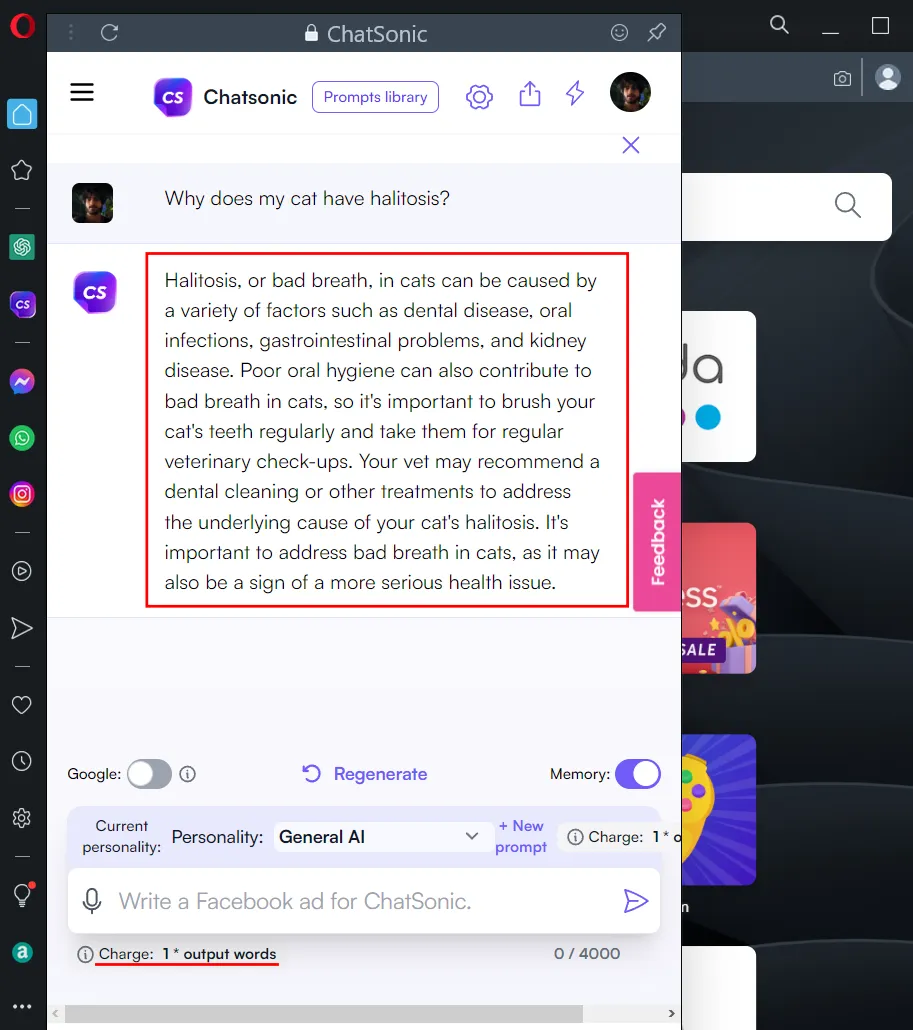
Se lo desideri, puoi anche ottenere risultati in tempo reale da Google, abilitando l’interruttore di Google.
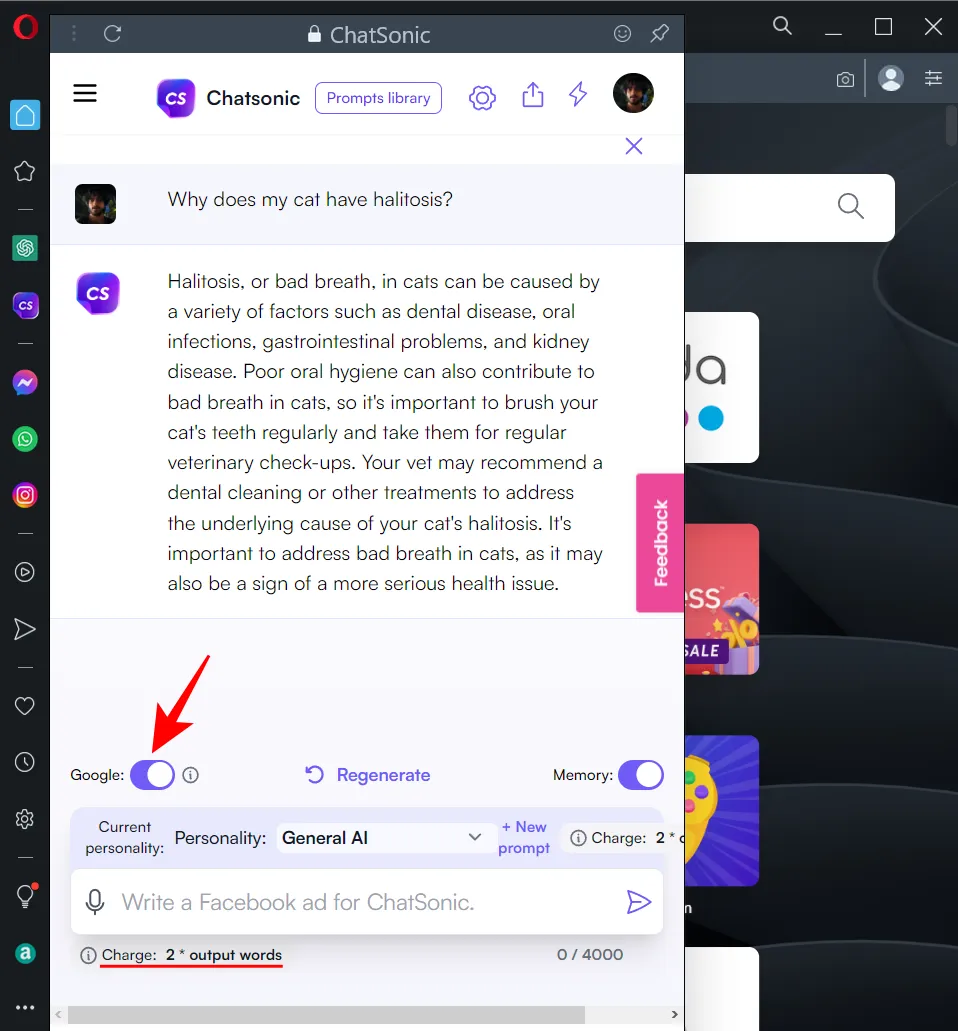
Tuttavia, in questo modo ti verrà addebitato il doppio del numero di parole di output. Per un account Chatsonic gratuito, c’è un limite al numero di parole di output che ricevi mensilmente. Pertanto, se desideri chattare più a lungo e ridurre al minimo l’addebito delle parole in uscita, ti suggeriamo di attivare i risultati di Google solo quando necessario.
Una volta generata la risposta, passaci sopra con il mouse per ottenere opzioni aggiuntive. Qui potrai mettere mi piace, non mi piace, modificare, scaricare, convertire in voce o copiare la risposta.
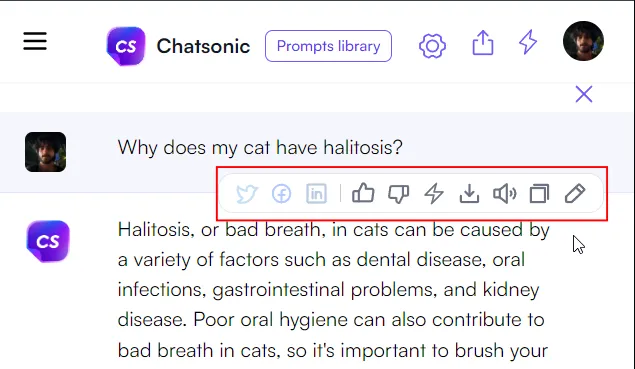
Crea arte digitale
Successivamente, crea arte digitale. Per iniziare, digita semplicemente il tipo di grafica digitale che desideri e premi Invio.
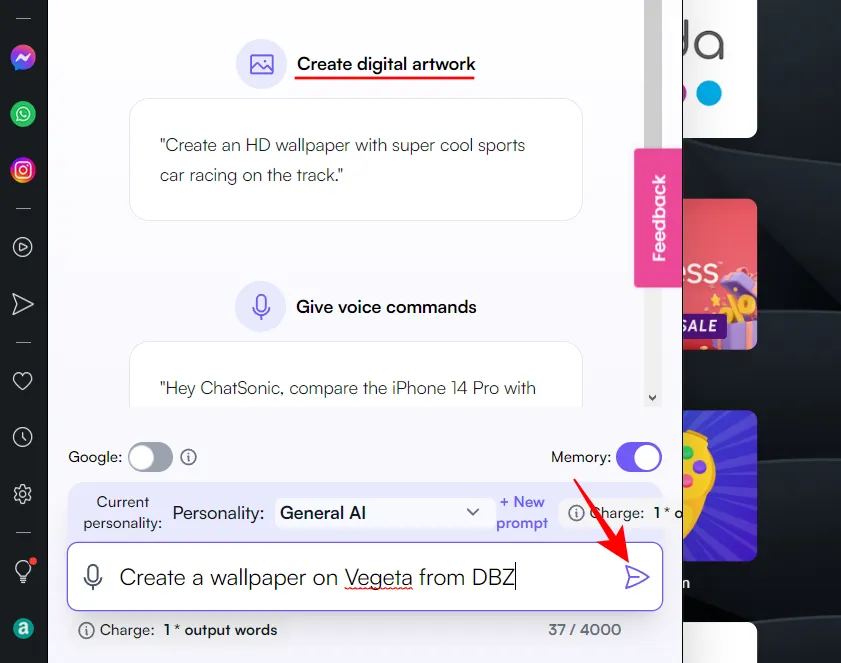
ChatSonic creerà alcuni disegni grafici che puoi scaricare facendo clic sul pulsante di download nell’angolo in alto a destra dell’immagine generata.
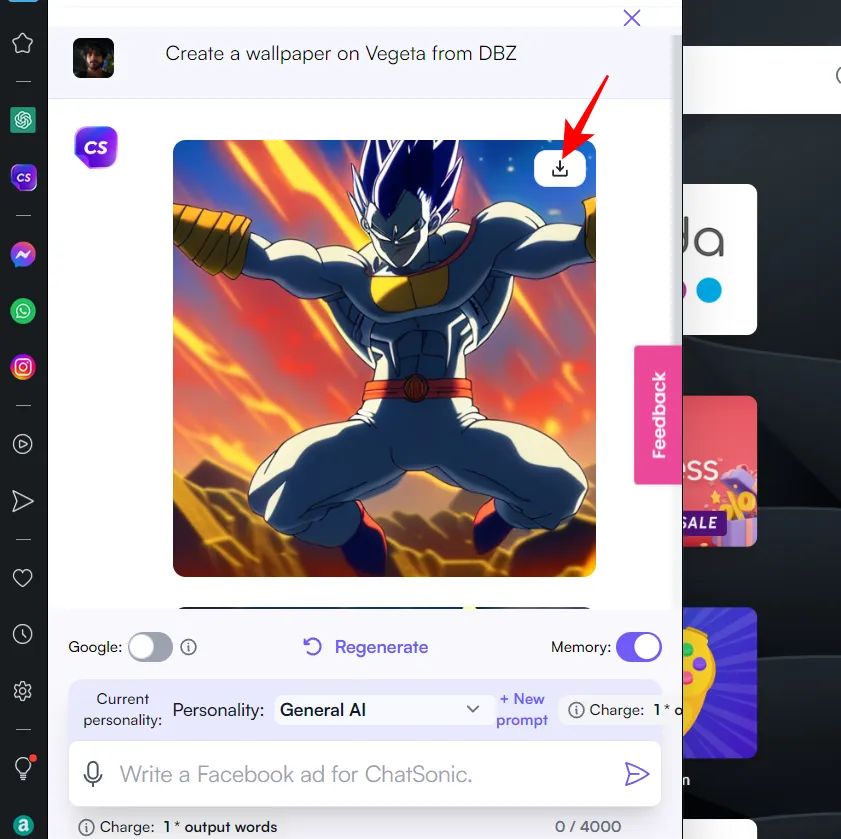
Oltre a questi, ChatSonic nella barra laterale di Opera mostrerà anche l’icona del microfono, suggerendo che puoi usare la tua voce per dare comandi vocali. Tuttavia, sembra che Opera non supporti ancora il riconoscimento vocale. Se fai clic su di esso, ti ritroverai con un messaggio che ti dice lo stesso.
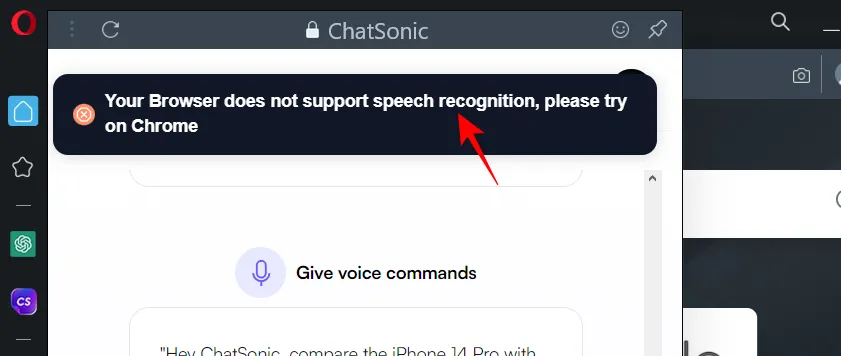
È abbastanza strano vedere l’opzione di riconoscimento vocale nella barra laterale di Opera basata sull’intelligenza artificiale quando Opera non la supporta in primo luogo.
Dai un’occhiata alla libreria Prompt
Infine, se stai solo uscendo su Chatsonic e desideri alcune idee per i prompt, dai un’occhiata alla libreria Prompt in alto.
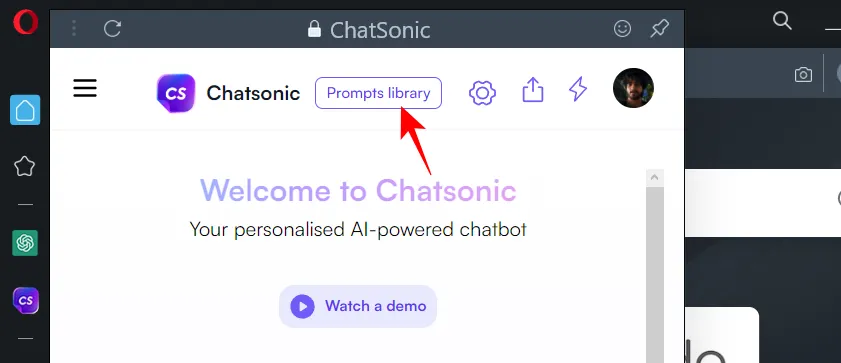
Qui, vedrai alcuni esempi di prompt nelle diverse schede. Clicca su uno per provarlo.
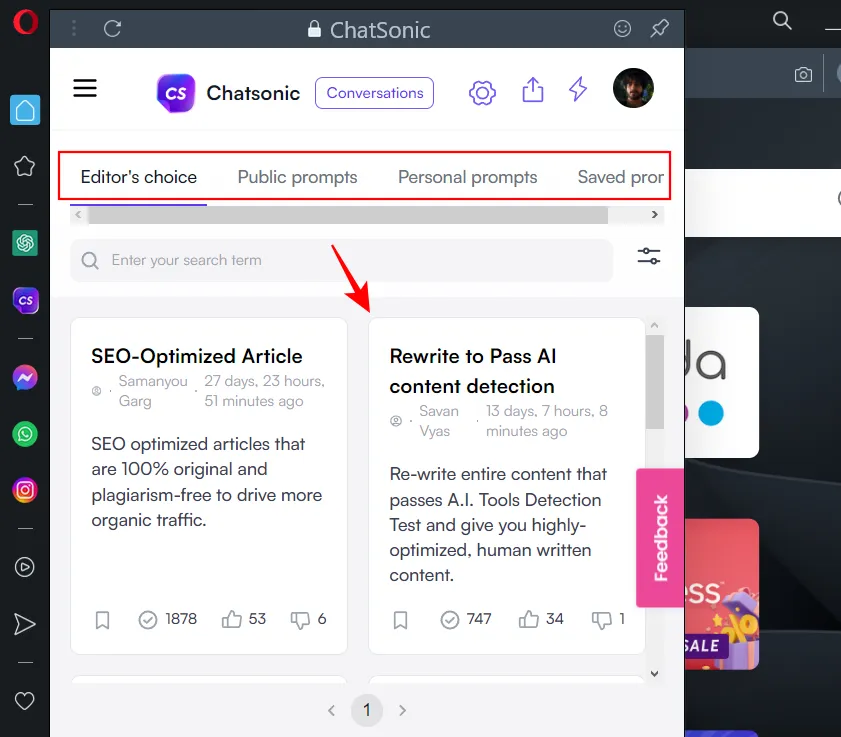
Oltre a utilizzare ChatSonic direttamente dalla barra laterale, puoi anche utilizzarlo per trovare contenuti simili a un’altra pagina Web come un blog o un sito Web di notizie. Per fare ciò, fai clic su Prompt AI a destra della barra degli indirizzi.
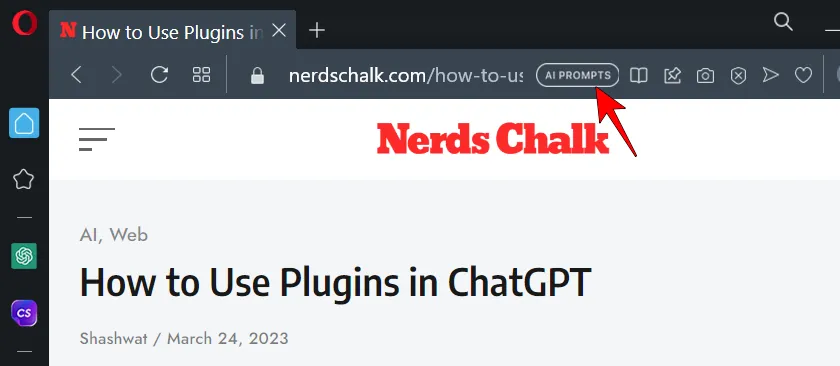
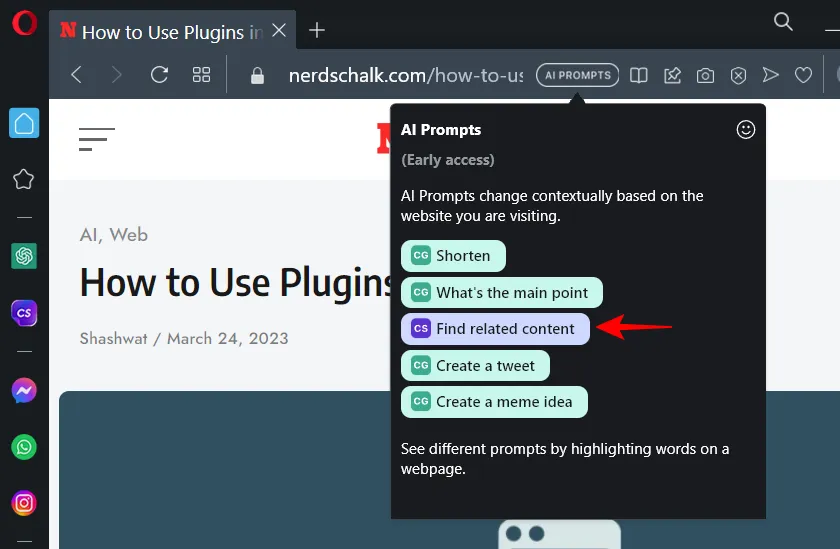
Questo aprirà Chatsonic nella barra laterale e il contenuto della pagina web verrà copiato come query. ChatSonic ora darà la caccia al web e cercherà contenuti simili sul web. Se viene trovato qualcosa, lo stesso sarà messo a tua disposizione, insieme ai collegamenti a tali siti Web e articoli.
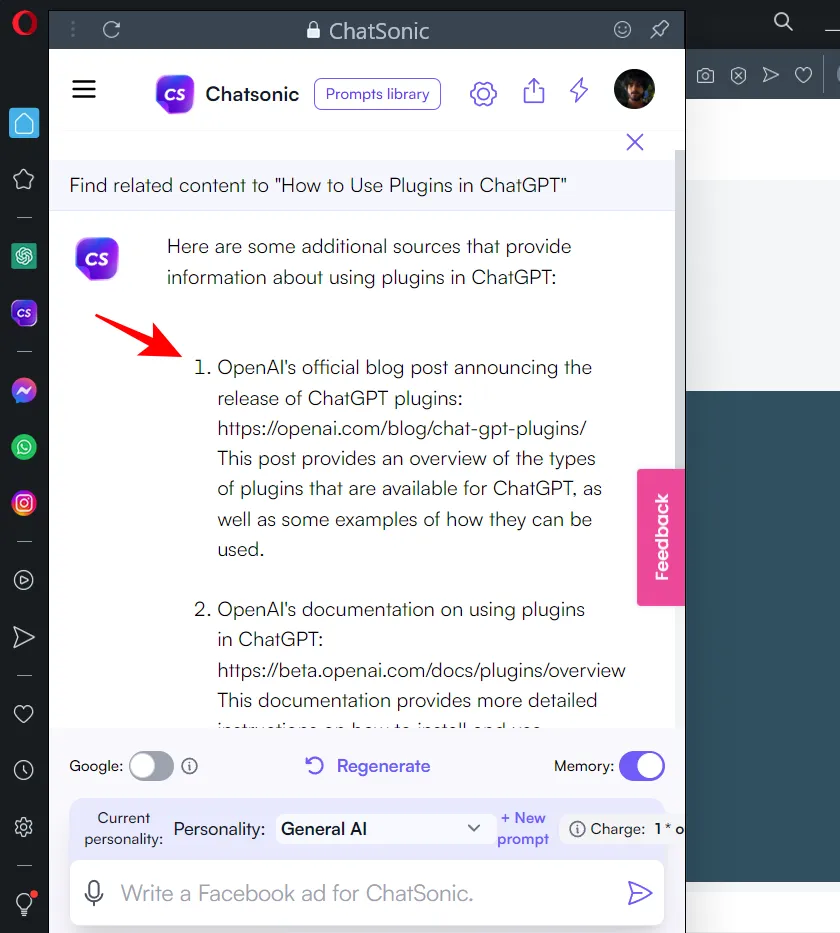
In un certo senso, questa funzione può essere utilizzata anche per rilevare il plagio. Ma potrebbe non funzionare sempre poiché ChatSonic è pieno di una varietà di problemi ed è ben lungi dall’essere perfetto, e ancor meno se integrato in un browser. Ma si può sperare che queste cose migliorino col passare del tempo.
Come personalizzare ChatSonic
Puoi modificare la personalità e le impostazioni dell’IA. Ecco come.
Cambia la personalità di ChatSonic AI
Mentre interagisci con ChatSonic, hai la possibilità di modificare le impostazioni AI. Ad esempio, puoi cambiare la personalità che l’IA utilizza per rispondere alle tue domande. La personalità predefinita è “General AI”. Per modificarlo, fai clic sul menu a discesa accanto a “Personalità”.
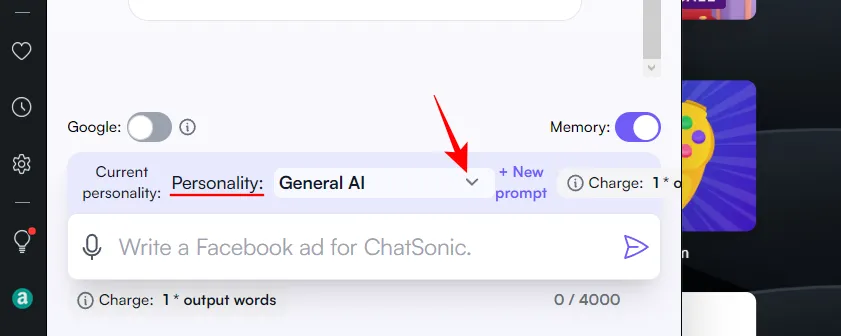
Fare clic su una personalità per selezionarla.
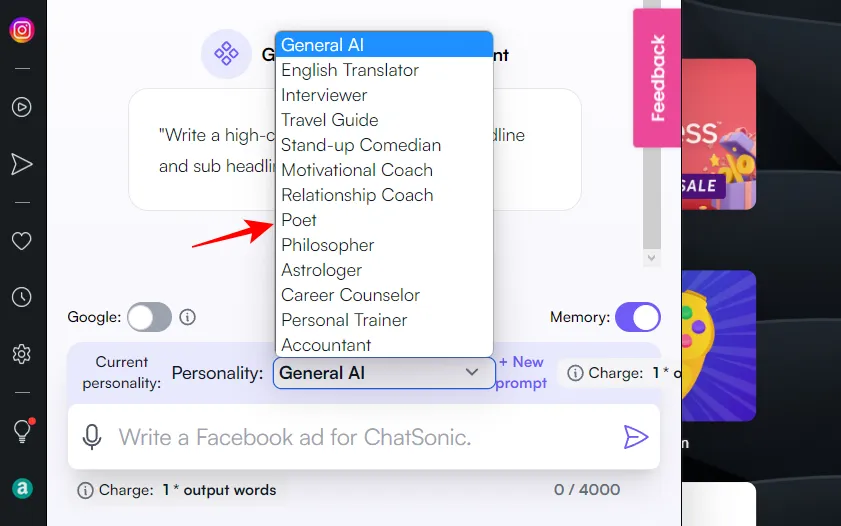
Ora, qualunque richiesta tu inserisca riceverà una risposta secondo la tua personalità AI scelta.
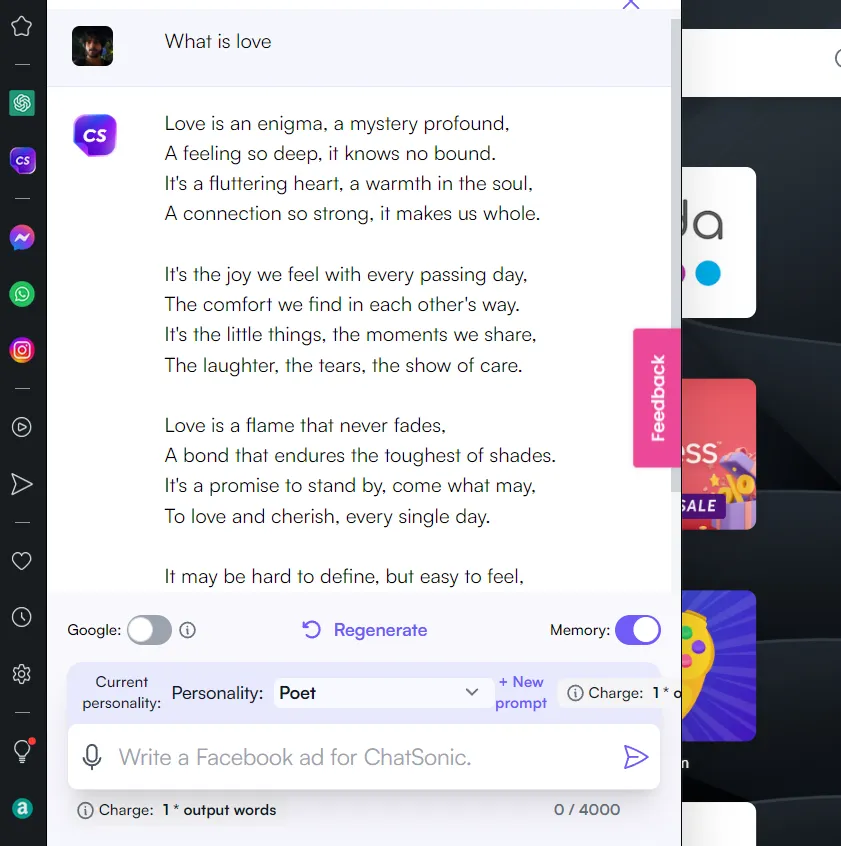
Modifica le impostazioni di ChatSonic
Per accedere a più impostazioni AI, fai clic sull’icona a forma di ingranaggio in alto.
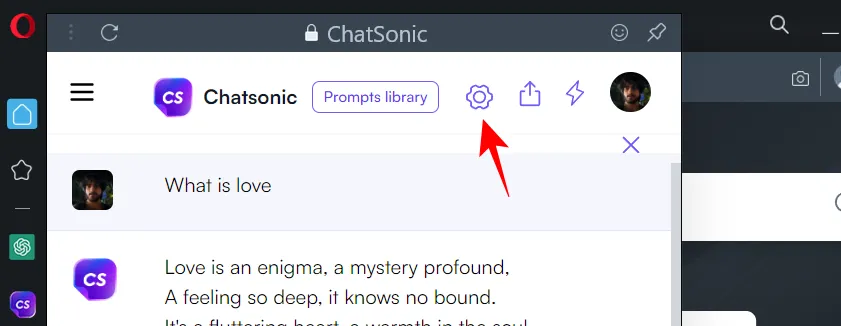
Qui, scegli le tue impostazioni come meglio credi. Di questi, quello che potresti voler provare sono i “Risultati di ricerca” che ti consentono di scegliere tra risposte “Consise” o “Detailed”.
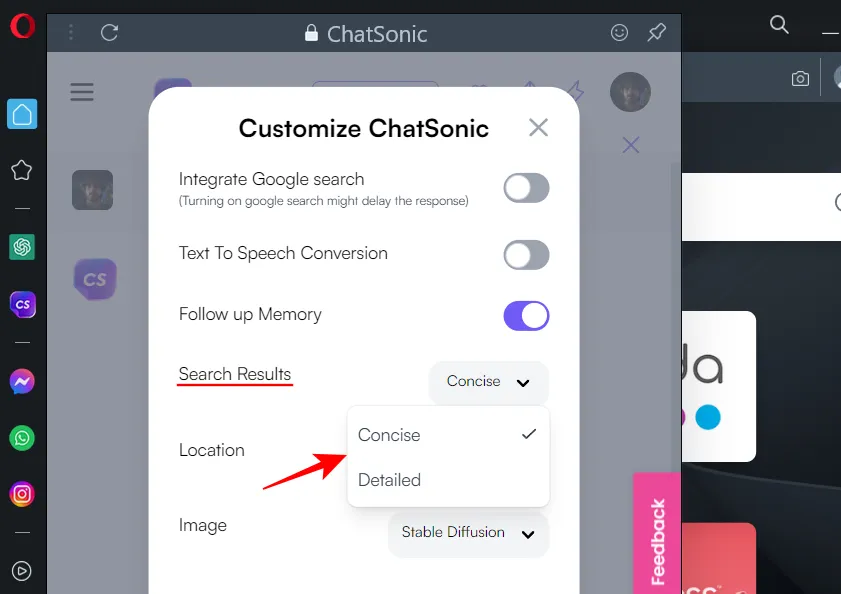
Questo è molto simile agli stili di conversazione precisi e creativi di Bing Chat. Fare clic su Salva preferenze in basso per salvare le impostazioni.
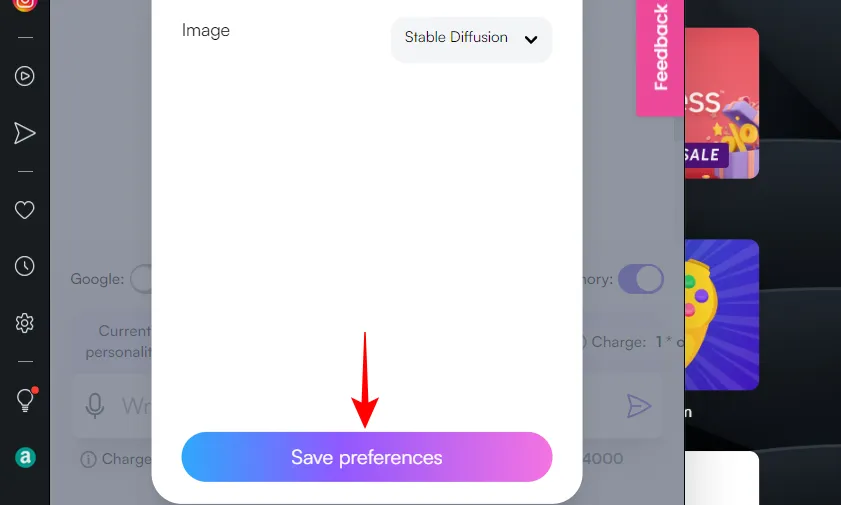
FAQ
Diamo un’occhiata ad alcune domande frequenti sulla nuova barra laterale basata sull’intelligenza artificiale in Opera.
Opera ha i prompt AI?
Sì, il nuovo e aggiornato browser Opera è dotato di prompt AI nella barra degli indirizzi. Per iniziare a usarli, devi prima abilitarli dalle impostazioni di Opera.
La barra laterale basata su Opera AI fornisce uno dei modi più semplici per accedere a ChatGPT e ChatSonic senza dover visitare i loro siti separatamente. Avrai accesso a tutte le impostazioni e opzioni di questi chatbot AI su Opera come faresti sui loro siti web.
Cos’è Accorciare in Opera?
‘Shorten’ è uno strumento di riepilogo delle pagine basato su ChatGPT a cui è possibile accedere dalla barra degli indirizzi di Opera. Per utilizzare “Abbrevia” su una pagina Web, fai clic su “AI Prompt” a destra della barra degli indirizzi e seleziona “Abbrevia”.
L’integrazione di ChatGPT e dei servizi basati su ChatSonic in Opera è un’ottima notizia per l’industria dei browser. L’aumento della concorrenza nella sfera andrà solo a vantaggio dell’utente finale poiché Bing, Google e tutti gli altri cercano di trovare modi ingegnosi per attirarli. Ci auguriamo che tu abbia trovato utile questa guida per imparare a utilizzare ChatSonic su Opera. Fino alla prossima volta!



Lascia un commento